暗号資産にデビューして初期の頃に慣れる必要があるのがウォレットという存在。
この記事では、メタマスクのアカウント作成~初期設定方法を分かりやすく紹介します。
つまづくことの無いよう、画像多めで解説していきますね。
そもそもウォレットって何?
名前からだいたい想像がつくと思いますが、ウォレットアプリ=仮想通貨のお財布のことですね。
仮想通貨を管理するアプリケーションを総じてウォレットアプリと呼んでいます。
よく聞くものだと、
- メタマスク
- トラストウォレット
- Coin98ウォレット
- GOウォレット
以上のようなものがあります。いろんなウォレットアプリがありますが、基本的な使い方はどれもそこまで変わりません。
普段持ち運ぶ財布を盗まれたら中身が失われるように仮想通貨のウォレットアプリもパスワードなどがバレてしまえば管理している中身はオジャンになります。
厳重に管理するようにしましょう。
MetaMask(メタマスク)とは
ウォレットの概念について理解した上で、メタマスクがどんなものなのか解説していきます。
メタマスクはイーサリアム系の仮想通貨ウォレットで、ブラウザ版とスマホのアプリ版の2つが存在します。
イーサリアム上で稼働するサービスを利用する際には必須になってくると思っていただいて大丈夫です。
暗号資産を普段から利用している人なら、ほとんどの人が持っているウォレットですね。
MetaMask(メタマスク)の入れ方
そんなメタマスクですが、導入方法は簡単です。
- Google Chromeから「メタマスク」で検索します。
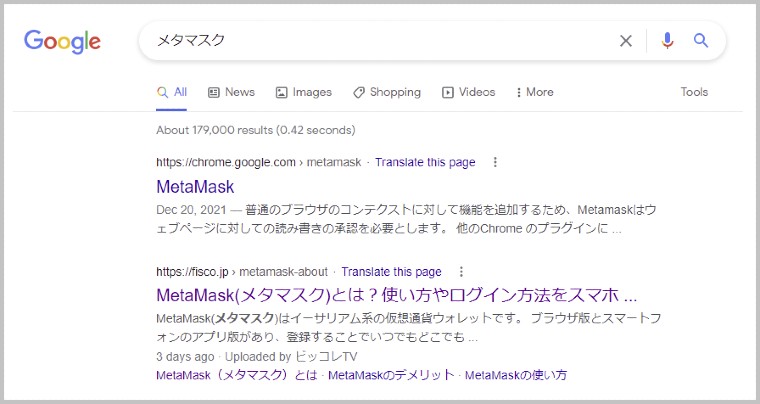
- 「Chromeに追加」、「拡張機能を追加」とクリックしていきます。
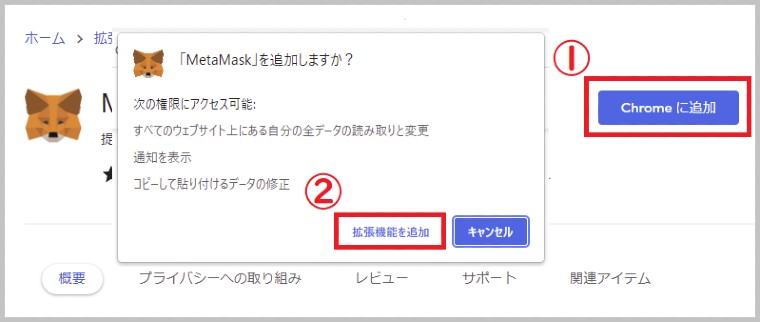
- 追加が完了すると下の画面になるので、「開始」をクリック。
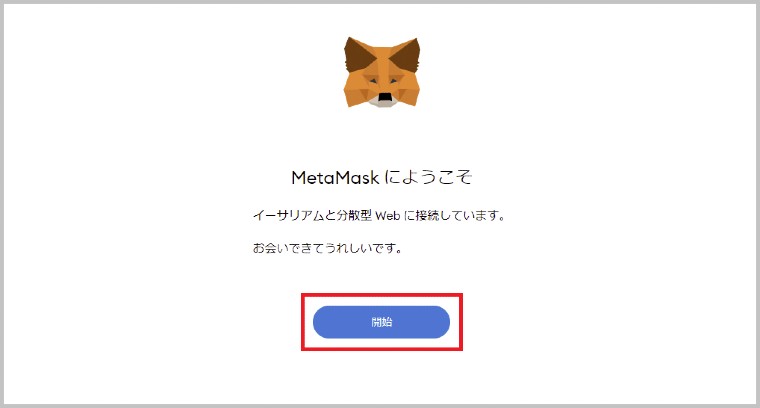
- 右の「ウォレットの作成」をクリックします。
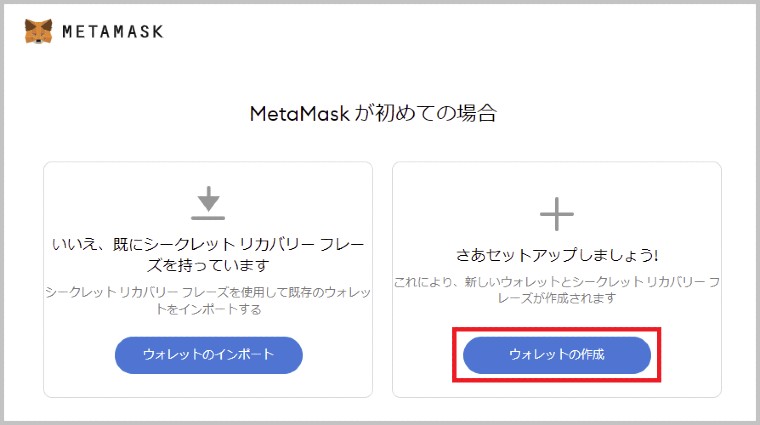
- 同意事項が出てくるので「同意します」をクリックすると
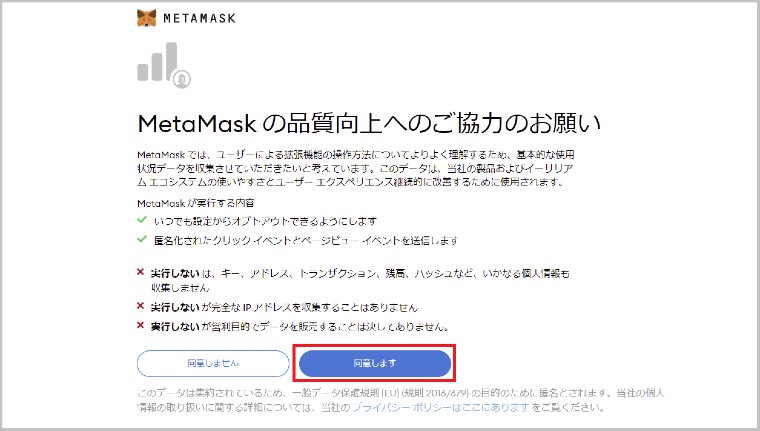
- パスワードの作成画面に移るので、パスワードを決めて入力しましょう。(メモをお忘れなく!)
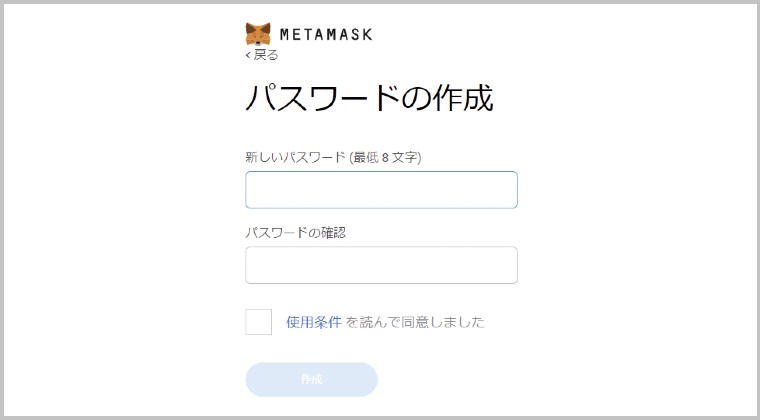
- リカバリーフレーズやウォレットの安全についての動画が出てくるので観た後に「次へ」を押します。
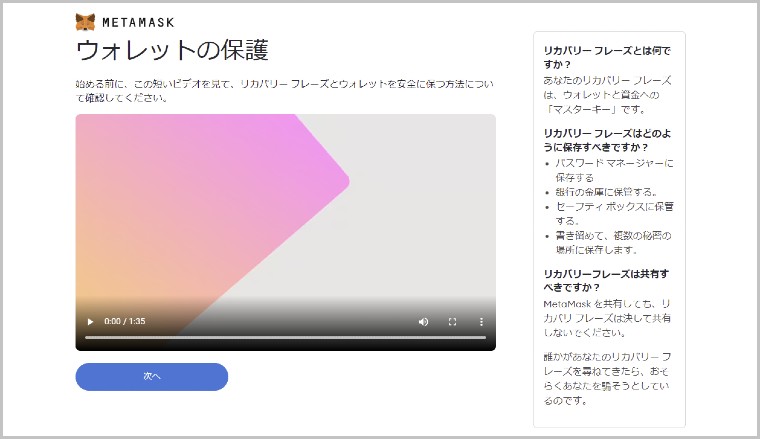
- シークレットリカバリーフレーズの画面に移るので、赤枠部分の「秘密の言葉を表示するには、ここをクリックします」をクリックして、出てくる文字を順番にメモしましょう。
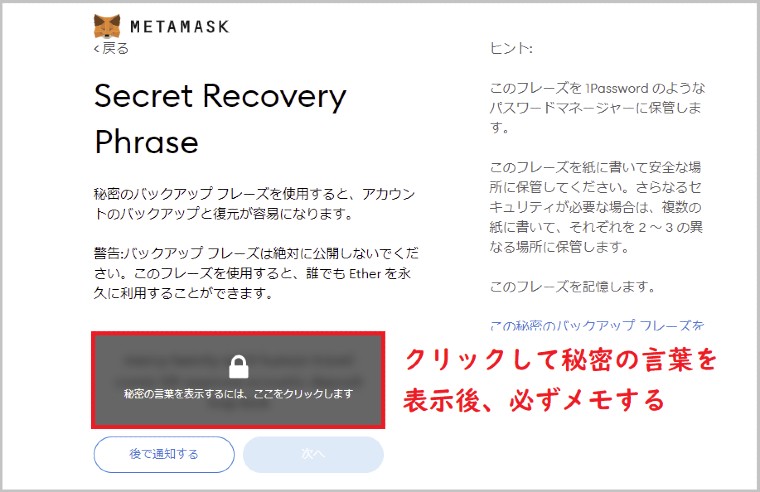
- 次に先ほどメモしたリカバリーフレーズの確認が入るので、元の順序に選択して「確認」をクリックします。
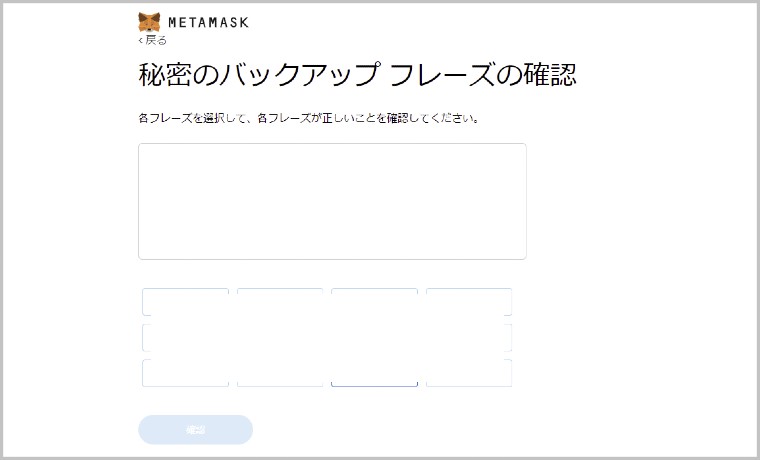
- きちんと入力できれいれば、これでウォレットの登録は完了です!
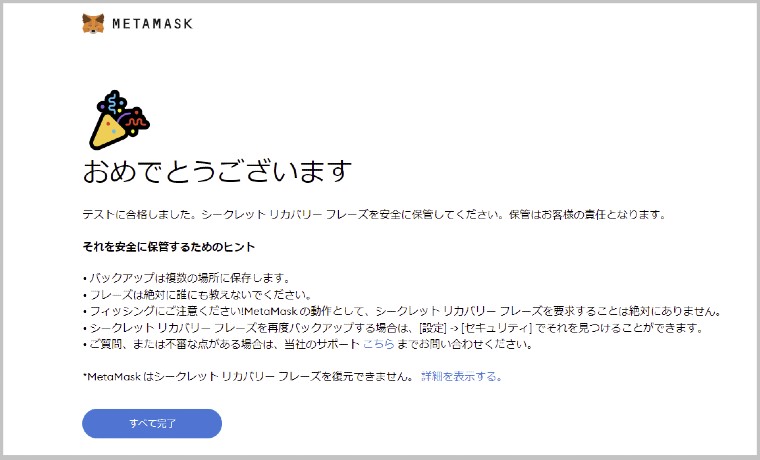
MetaMaskは拡張機能に追加しておくと便利
おまけですが、メタマスクはGoogle Chromeの拡張のピン固定をしておくと使いやすいのでオススメです。
ブラウザ右上のパズルのようなボタンを押すと拡張機能の一覧が出てくるので、MetaMaskの横のピンをクリックすると
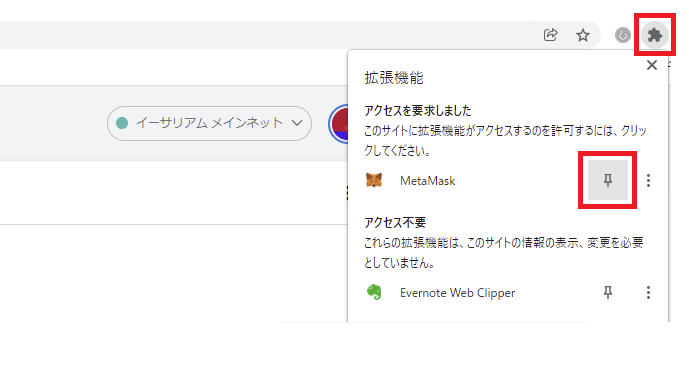
ブラウザを開いていると常に右上にメタマスクのボタンが出てくるようになります。
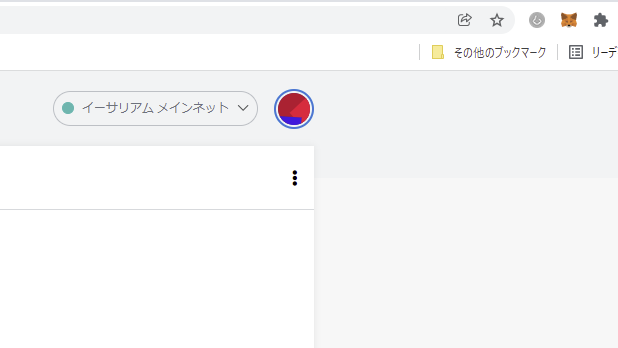
MetaMask(メタマスク)の使い方
メタマスクはウォレットであると同時に通貨をトレードできるスワップ機能も搭載しているんですが、手数料が高いので基本的には暗号通貨などの出し入れにのみ使います。
銀行間でお金のやり取りをするときに口座番号が必要なように、ウォレット間で暗号通貨をやり取りするときは「ウォレットアドレス」が必要です。
メタマスクを開くと赤枠で囲っている場所に出てくるのがウォレットアドレスです。
そのあたりをクリックすればコピーされるので、メタマスクに送金するときは送金先のアドレスとしてこれを入れましょう。
ブロックチェーンゲームなどでウォレットアドレスを求められるときもこれを使います。
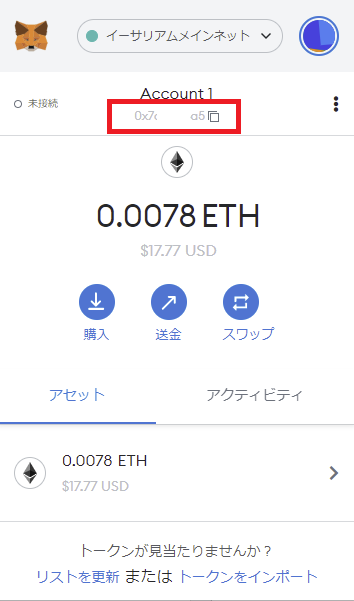
MetaMask(メタマスク)まとめ
暗号資産に触っていると必ずと言っていいほど必要になってくるメタマスクの導入方法を解説しました。
何度もしつこいようですが、ウォレットのバックアップフレーズは必ず手書きで無くさないよう、厳重に保管してくださいね。
よく詐欺でさまざまなサービスの公式を装ってバックアップフレーズを聞いてくる輩がいますが、銀行の暗唱番号と同じく業者が聞いてくることはないので、絶対に教えないようにしましょう。




